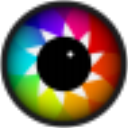SoftOrbits Photo Stamp Remover是一款功能强大的图片去水印工具,这款软件可以帮你一键去除照片上各种类型的水印SoftOrbits Photo Stamp Remover使用了智能恢复技术,从而使缺损处和照片本身自然地融为一体。也可以清除面部和皮肤的缺陷,如皱纹,痤疮,和纹身。
强大的水印处理
1、水印去除工具
Photo Stamp Remover 是一款由俄罗斯 SoftOrbits 公司开发的可用于去除水印、日期印章的照片修正应用工具,它提供了完全自动的处理并内置图像智能修复技术,有效地利用从选择区域周围推理出来的纹理填补选中的区域,进而与缺陷图片的其余部分完美的融合在一起。以往使用古老的克隆工具需要几个小时才能完成的修复,而采用 Photo Stamp Remover 只需一分钟就能完成。
2、从新照片去除不想要的对象
使用Photo Stamp Remover, 你可以擦除不想要的对象,比如日期印章,水印,标志和不需要的对象。
面孔和皮肤的缺陷,比如皱纹,痤疮和纹身也可以被清除。被除去的物件的区域会被继承的纹理自动填充。这样,照片看起来很自然,就像它从来就是那样一样。
3、恢复旧照片
绝大多数家庭都有数以百计喜欢的照片想要终身保存。然而不幸的是,它们中的大多数放在影集,相簿或者散放在盒子当中,慢慢地有了划痕,而且越来越脏。幸运的是,我们有Photo Stamp Remover。只需要把你的照片扫描进电脑然后用水印去除工具清理划痕,裂口和灰尘斑点。
4、鼠标一点去除缺陷
用Photo Stamp Remover,你可以毫不费力地修复照片。只需在程序中打开一张照片,选择需要恢复的区域,然后单击预览。如果你喜欢你所看到的,点击开始。你需要做的基本上就是这些。利用其先进的恢复算法,程序自动去除缺陷。删除区域无痕融入背景。
5、修复一张以上的照片
有了它的批量处理模式的帮助,水印去除工具让你可以一次处理不止一张照片。比如,你可以去除你的相机在几张照片上留下的日期印章。简单地指定印章所在的区域并开始修复过程。在你喝咖啡的时候Photo Stamp Remover可以自动删除所有照片上的日期印章。
6、根据颜色去除对象
你可以人工选择不想要的对象或者选择颜色,水印去除工具会去除相同颜色的对象。比如,它可以帮助你从照片中去除具有相同的纯黑色的文字和日期印章。
软件用处有哪些
这款校正工具不仅可以删除数码照片的日期信息,还能去除水印、刮痕、污渍、皱纹等。这个工具使用了智能恢复技术,从而使缺损处和照片本身自然地融为一体。
Photo Stamp Remover也可以清除面部和皮肤的缺陷,如皱纹,痤疮,和纹身。支持批处理模式,Photo Stamp Remover与 inpaint 原理一样,只不过处理的速度快一点。
使用起来也非常简单,Photo Stamp Remover提供了自由选择和矩形选择工具,选中水印区域后,直接点击删除按钮,软件就自动智能处理了,效果还是可以接受的。原理应该是计算选区附近的颜色,并以最接近的模式替换。
多样选项设置
1、提供平滑填充、边缘填充、纹理修补三种去除模式
2、可以帮助用户在去除照片对象的同时,让照片保持自然
3、提供了多种旋转对象工具,您可以根据需要移除的对象轮廓进行选择
4、支持添加水印功能,可以为您的照片添加图片水印或文字水印
5、绘图,可以使用绘制工具为您的照片进行绘图操作
6、滤镜,提供了多种滤镜预设效果
7、支持一键增强,用户可以快速增强图片
8、毫不费力地从照片中删除不需要的物体,例如动物,人或背景中的任何物体,以增强照片质量
具体使用方法
一、标记被删除的区域
从右侧的工具栏中选择“笔刷”工具,然后用笔刷在画 面中涂抹出红色标识区域。涂抹的过程中根据图片像素特点实时调整画笔大小,这样可以涂抹得更加精确。
二、橡皮工具修正标记区域
在涂抹标识区域的过程中,如果发现涂抹的区域过大 或者涂抹错了,可以使用橡皮工具来修正已经涂抹了 的标识区域,这样可以使得被删除区域被标识得更准。
三、执行“删除”
在标识被删除区域完成并修正后,就可以执行“删除” 命令了,确认并等待几秒钟之后,图像修复就完成了 可以根据图片像素特点分几次标识并删除可操作更精确。
四、使用图章工具精修
智能像素识别并不能做到完美的修复,执行上面的操 作之后可能会在边缘出现融合得不是很好的部分,这时就可以用图章工具复制合适的像素去覆盖这一部分。